Kā atslēgt grupas īsziņas Android 11

Atslēdziet grupas īsziņas Android 11, lai kontrolētu paziņojumus ziņu lietotnē, WhatsApp un Telegram.
Katram lietotājam Slack darbvietā ir loma, kas ietilpst vienā no divām kategorijām — administratīvajā un neadministratīvajā. Lielākajai daļai lietotāju būs viena no trim neadministratīvām lomām: pilntiesīgs dalībnieks, viesis vai uzaicināts dalībnieks. Pilntiesīgie dalībnieki ir pastāvīgie darbvietas dalībnieki, atkarībā no darbvietas iestatījumiem viņiem var būt piekļuve dažām administratīvajām funkcijām. Vieslietotāji ir pieejami tikai maksas darbvietās un var būt viena vai vairāku kanālu viesi. Uzaicinātie dalībnieki ir dalībnieki, kuri ir īpaši uzaicināti, izmantojot e-pasta adresi, bet vēl nav pievienojušies darbvietai. Uzaicinātos dalībniekus joprojām var pieminēt, pievienot kanāliem un nosūtīt tiešos ziņojumus, pat ja viņi nav pareizi pievienojušies darbvietai.
Administratoriem ir piekļuve darbvietas administratīvajām funkcijām, turklāt ir trīs administratoru kategorijas: darbvietas galvenais īpašnieks, darbvietas īpašnieki un darbvietas administratori. Katrai darbvietai var būt tikai viens galvenais īpašnieks, lai gan primārās īpašumtiesības var nodot citam lietotājam. Darbvietas īpašniekiem ir gandrīz visas tādas pašas atļaujas kā darbvietas primārajam īpašniekam, izņemot to, ka viņi nevar izdzēst visu darbvietu vai nodot īpašumtiesības. Darbvietas administratori var būt galvenokārt paredzēti dalībnieku pārvaldībai, taču tiem ir arī piekļuve administratīvajām funkcijām un uzdevumiem.
Lai varētu skatīt pilnu Slack darbvietas administratoru un īpašnieku sarakstu, jums ir jāpārlūko lapa “Par šo darbvietu”. Lai to izdarītu, vispirms noklikšķiniet uz darbvietas nosaukuma augšējā labajā stūrī. Pēc tam nolaižamajā izvēlnē atlasiet “Iestatījumi un administrēšana”, pēc tam “Pielāgot”, lai atvērtu darbvietas pielāgošanas iestatījumus jaunā cilnē.
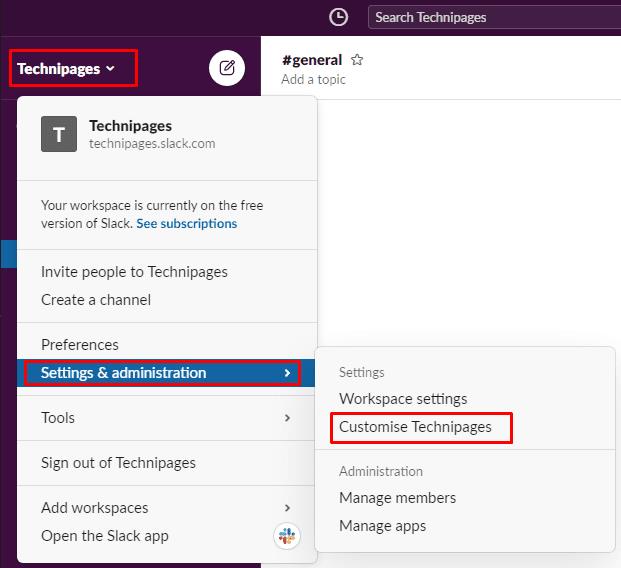
Lai piekļūtu darbvietas pielāgošanas iestatījumiem, sānjoslā noklikšķiniet uz darbvietas nosaukuma, pēc tam atlasiet “Iestatījumi un administrēšana” un “Pielāgot”.
Kad esat darbvietas pielāgošanas iestatījumos, augšējā kreisajā stūrī noklikšķiniet uz burgera izvēlnes ikonas “Izvēlne”, pēc tam noklikšķiniet uz “Par šo darbvietu”.
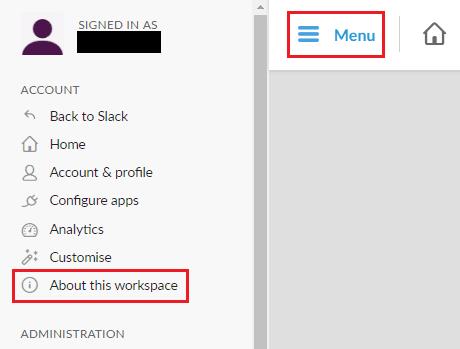
Augšējā kreisajā stūrī noklikšķiniet uz burgeru izvēlnes “Izvēlne”, pēc tam noklikšķiniet uz “Par šo darbvietu”.
Informācijā par darbvietu pārejiet uz cilni “Administratori un īpašnieki”, lai skatītu darbvietas īpašnieku un administratoru sarakstu. Varat izvēlēties sakārtot sarakstu pēc lomas vai nosaukuma, izmantojot nolaižamo lodziņu “Kārtot pēc”, kas atrodas saraksta augšējā kreisajā stūrī. Varat arī meklēt pēc nosaukuma, izmantojot meklēšanas lodziņu saraksta augšējā labajā stūrī.
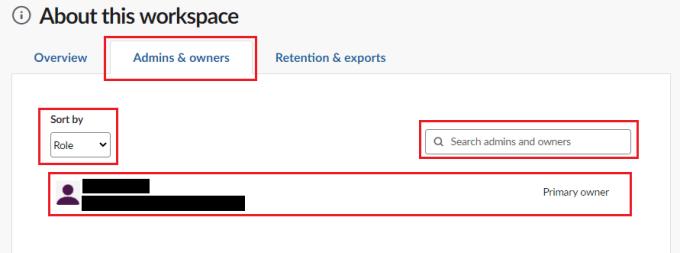
Pārslēdzieties uz cilni “Administratori un īpašnieki”, lai skatītu darbvietas īpašnieku un administratoru sarakstu.
Darbvietai var būt daudz lietotāju ar administratīvām atļaujām. Ja vēlaties atrast konkrētu, iespējams, visvieglāk ir atvērt darbvietas administratoru un īpašnieku sarakstu. Veicot šajā rokasgrāmatā norādītās darbības, varat skatīt un meklēt pilnu darbvietas īpašnieku un administratoru sarakstu.
Atslēdziet grupas īsziņas Android 11, lai kontrolētu paziņojumus ziņu lietotnē, WhatsApp un Telegram.
Atverot sākumlapa jebkurā pārlūkā, vēlaties redzēt savas iecienītās lietas. Kad sākat lietot citu pārlūku, vēlaties to iestatīt pēc savas gaumes. Iestatiet pielāgotu sākumlapu Firefox Android ar šiem detalizētajiem soļiem un uzziniet, cik ātri un viegli tas var tikt izdarīts.
Tālruņu pasaulē, kur tehnoloģijas nepārtraukti attīstās, Samsung Galaxy Z Fold 5 izceļas ar savu unikālo salokāmo dizainu. Taču, cik futuristisks tas būtu, tas joprojām balstās uz pamata funkcijām, ko mēs visi ikdienā izmantojam, piemēram, ierīces ieslēgšanu un izslēgšanu.
Mēs esam pavadījuši nedaudz laika ar Galaxy Tab S9 Ultra, un tas ir ideāls planšetdators, ko apvienot ar jūsu Windows PC vai Galaxy S23.
Izmantojiet jautrus filtrus jūsu Zoom sanāksmēs. Pievienojiet halo vai izskatieties pēc vienradža Zoom sanāksmē ar šiem smieklīgajiem filtriem.
Vēlaties izveidot drošu OTT pieredzi bērniem mājās? Izlasiet šo ceļvedi, lai uzzinātu par Amazon Prime Video profiliem bērniem.
Lai izveidotu atkārtotus pasākumus Facebook, dodieties uz savu lapu un noklikšķiniet uz Pasākumiem. Pēc tam pievienojiet jaunu pasākumu un noklikšķiniet uz Atkārtota pasākuma pogas.
Kā konfigurēt reklāmu bloķētāja iestatījumus Brave pārlūkā Android, sekojot šiem soļiem, kurus var izpildīt mazāk nekā minūtē. Aizsargājiet sevi no uzmācīgām reklāmām, izmantojot šos reklāmu bloķētāja iestatījumus Brave pārlūkā Android.
Jūs varat atrast vairākus paplašinājumus Gmail, lai padarītu savu e-pasta pārvaldību produktīvāku. Šeit ir labākie Gmail Chrome paplašinājumi.
Ja neesi pārliecināts, kas ir ietekme, sasniegšana un iesaistīšanās Facebook, turpini lasīt, lai uzzinātu. Apskati šo vieglo skaidrojumu.







